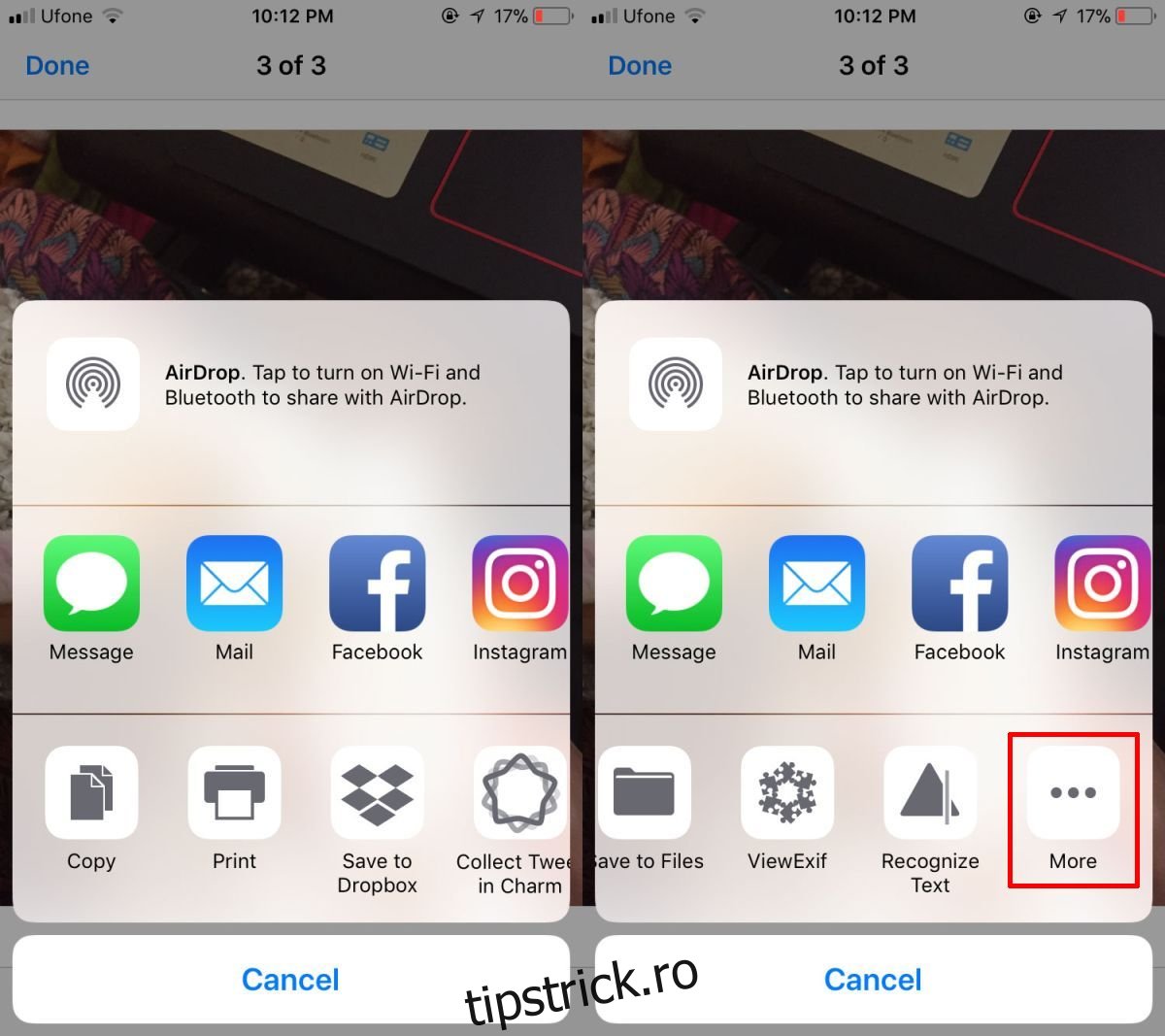Fișa de partajare în iOS nu se limitează la doar câteva opțiuni. Când Apple a deschis această parte specială a sistemului de operare, a permis aplicațiilor să îi adauge acțiuni rapide prin extensii. Aceasta înseamnă că pictogramele de partajare au ambele opțiuni stoc, cum ar fi „Copy Link” și „Print”, dar și opțiuni personalizate din aplicațiile pe care le-ați instalat. Dacă favorizați o anumită acțiune în foaia de partajare, dar trebuie să glisați pentru a ajunge la ea, puteți rearanja pictogramele foii de partajare și o mutați astfel încât să fie prima opțiune de pe foaie.
Rearanjați pictogramele de partajare
Când rearanjați pictogramele foilor de partajare, modificările persistă în toate aplicațiile. Aceasta înseamnă că dacă setați „Copiere” ca primă opțiune, va apărea astfel atât în aplicația Fotografii, cât și în foaia de partajare a Safari. Puteți edita foaia de partajare din aproape orice aplicație, dar vă vom recomanda să utilizați aplicația Fotografii. Alternativ, puteți atinge o fotografie partajată prin iMessages în aplicația Mesaje.
Deschideți o fotografie în oricare dintre aplicațiile recomandate. Atingeți pictograma de partajare din stânga jos și derulați până la capătul rândului de jos. Atingeți butonul „Mai multe”.
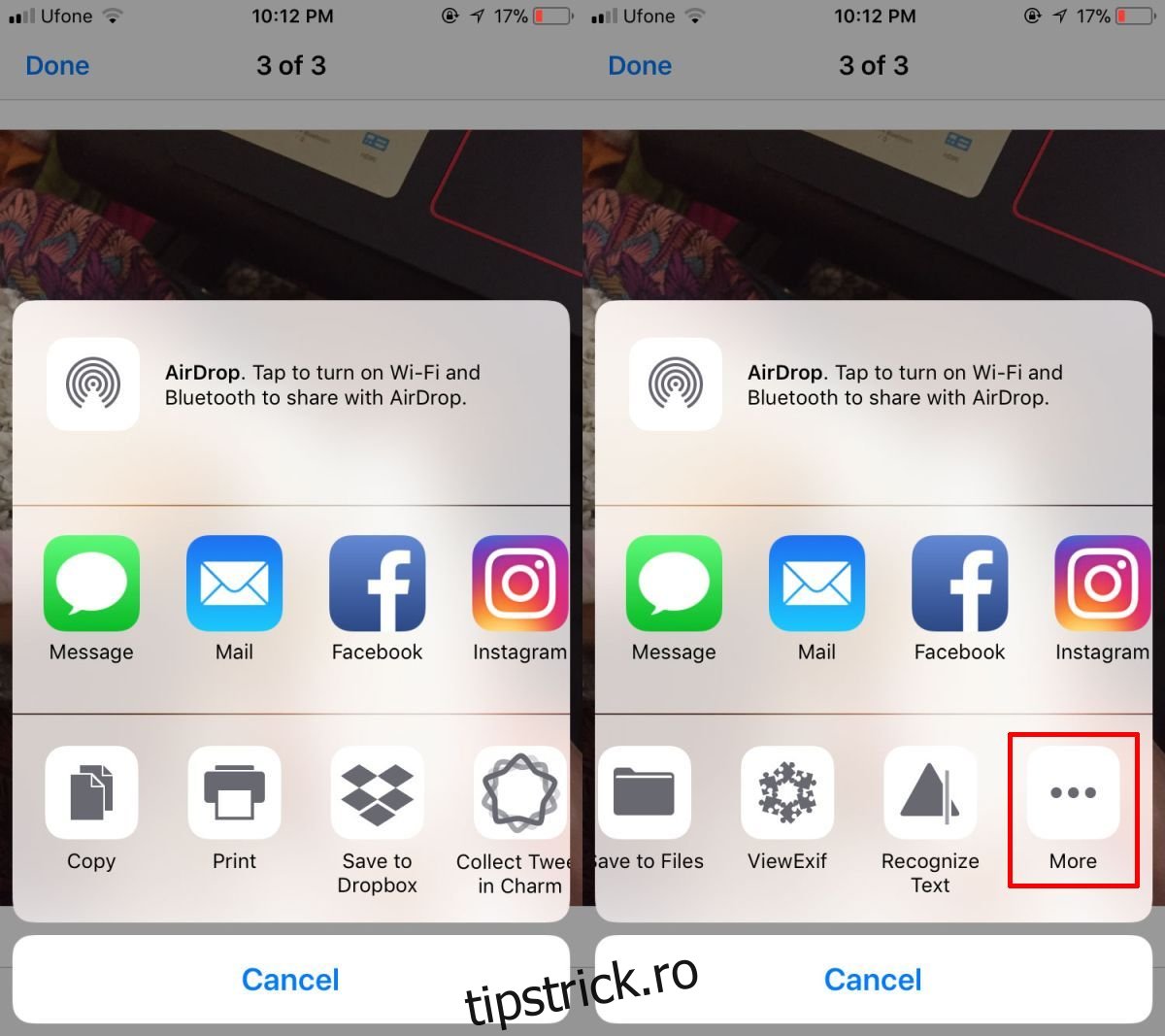
Va apărea un meniu care listează fiecare acțiune care apare în foaia de distribuire, în ordinea curentă. Atingeți, țineți apăsat și trageți elementul pe care doriți să îl mutați în partea de sus și plasați-l acolo. Atingeți „Terminat” și pictogramele de partajare vor apărea în noua ordine.
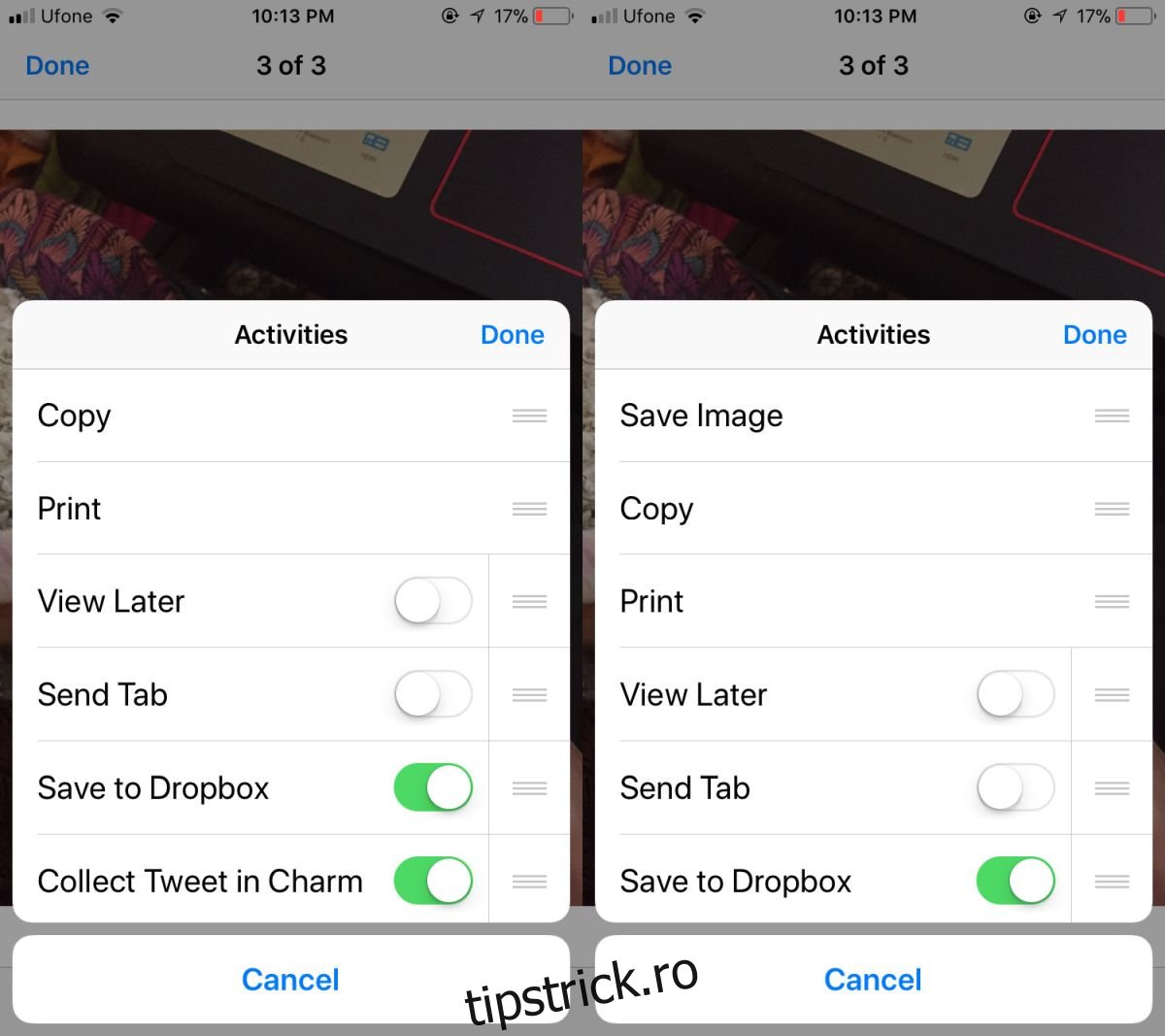
Puteți face acest lucru și pentru rândul de sus al foii de distribuire. Rândul de sus vă arată aplicațiile la care puteți trimite un articol, în timp ce cel de jos vă arată acțiunile pe care le puteți efectua fără a părăsi aplicația curentă. Indiferent, același proces funcționează; derulați până la capătul rândului de sus, atingeți butonul „Mai multe” și veți obține un meniu similar pentru rearanjarea pictogramelor.
Dezactivați acțiuni
Foaia de partajare poate deveni aglomerată, deoarece majoritatea aplicațiilor populare, în special aplicațiile de productivitate, vor adăuga aproape întotdeauna o acțiune. Dacă foaia de distribuire este în ordinea corectă, dar puțin supraaglomerată, puteți dezactiva acțiunile și aplicațiile. Pentru a dezactiva acțiuni și aplicații, atingeți din nou butonul Mai multe și rotiți comutatorul de lângă o acțiune Off.
Puteți face acest lucru numai pentru acțiunile adăugate de alte aplicații. Acțiunile stoc precum copierea și imprimarea nu pot fi eliminate/dezactivate. Le puteți reordona fără probleme, dar eliminarea lor nu este o opțiune.